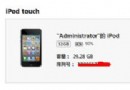iphone連不上wifi怎麼辦?iphone連不上wifi解決方法
編輯:蘋果手機教程
步驟1、要解決iphone連不上wifi,首先點擊要連接的 wifi 網絡右側的箭頭。
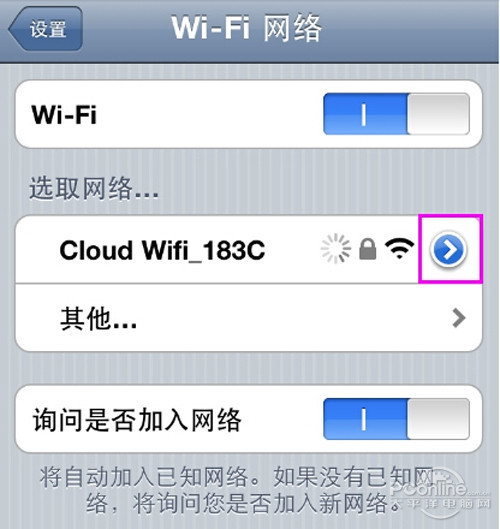
步驟2、點擊上面的【忽略此網絡】→【忽略】。
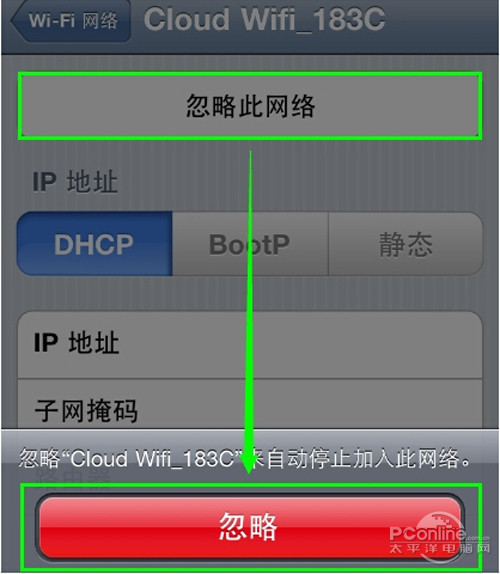
步驟3、再回到wifi網絡中,點擊此wifi。
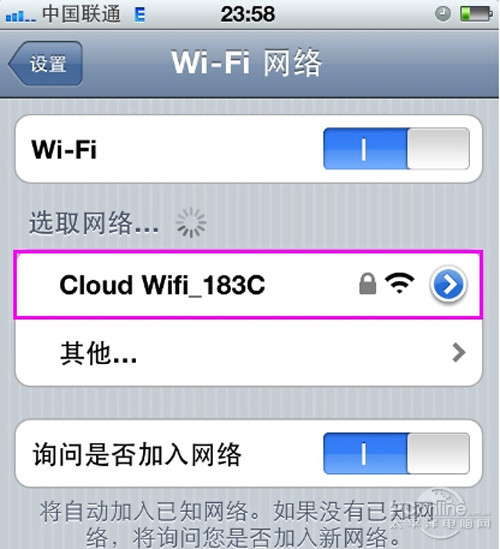
步驟4、在密碼輸入頁面中,輸入正確的密碼。
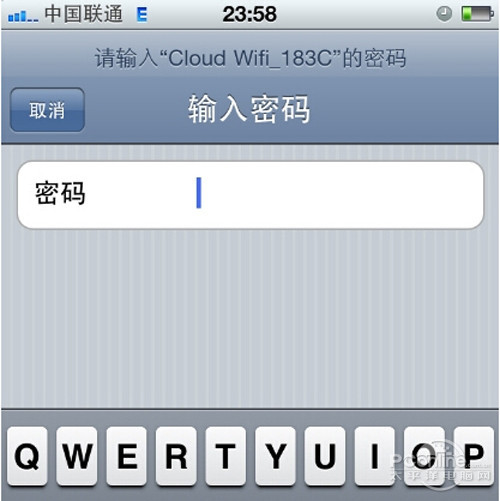
步驟5、這時候,iPhone應該可以正常連上wifi了。
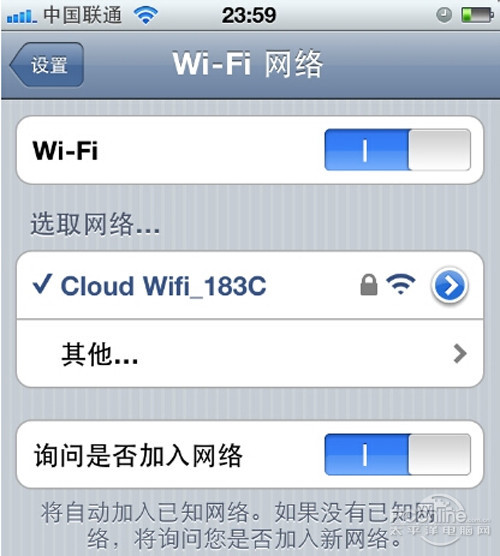
步驟6、如果經過上面的設置後,還是不能連上wifi的話,進入wifi網絡的屬性頁中,檢查IP地址的分配方式是否為DHCP模式。絕大多數wifi網絡的IP地址都是自動分配的,也就是DHCP,默認選擇此項即可。
如果你能確定wifi是靜態模式,則選擇靜態。然後輸入IP地址、子網掩碼、路由器、DNS,然後再重新輸入wifi的密碼,應該就可以連上了。
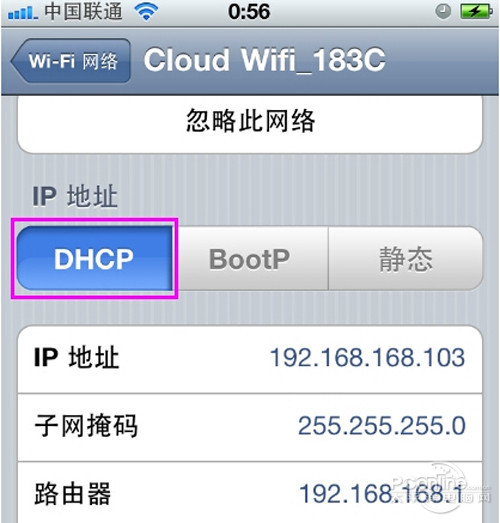
步驟7、如果上面的方法都用了,還是不能解決iphone連不上wifi,那就還原網絡設置吧。
點擊【設置】→【通用】→ 最下面的【還原】→【還原網絡設置】。重啟iPhone,再重新連接wifi,這次應該可以解決iphone連不上wifi的問題了。
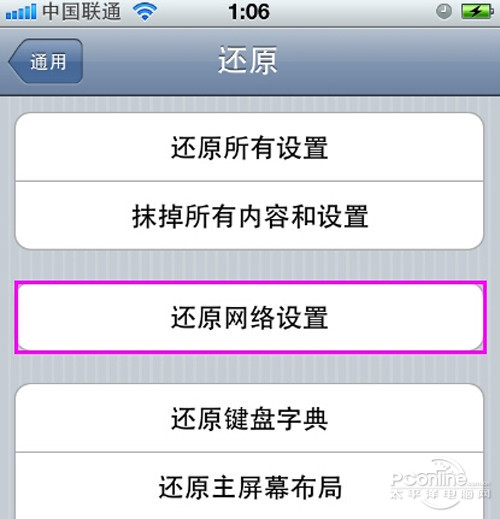
- 上一頁:蘋果手機facetime無法連接怎麼辦
- 下一頁:蘋果手機助手哪個好?
相關文章
+- iOS獲得以後裝備型號等信息(全)包括iPhone7和iPhone7P
- xcode8提交ipa掉敗沒法構建版本成績的處理計劃
- Objective-C 代碼與Javascript 代碼互相挪用實例
- iOS開辟之UIPickerView完成城市選擇器的步調詳解
- iPhone/iPad開辟經由過程LocalNotification完成iOS准時當地推送功效
- iOS法式開辟之應用PlaceholderImageView完成優雅的圖片加載後果
- iOS Runntime 靜態添加類辦法並挪用-class_addMethod
- iOS開辟之用javascript挪用oc辦法而非url
- iOS App中挪用iPhone各類感應器的辦法總結
- 實例講授iOS中的UIPageViewController翻頁視圖掌握器
- IOS代碼筆記UIView的placeholder的後果
- iOS中應用JSPatch框架使Objective-C與JavaScript代碼交互
- iOS中治理剪切板的UIPasteboard粘貼板類用法詳解
- iOS App開辟中的UIPageControl分頁控件應用小結
- 詳解iOS App中UIPickerView轉動選擇欄的添加辦法